U盘,在我们的生活中是比较常见的一个工具,它最主要的作用就是用来存放文件,是一种很便于携带的物品。深受用户的喜爱,用户经常使用它来转移数据,储存急用的文件等等,那么如何将u盘格式化?下面,小编给大家带来了u盘格式化的图文。
现在的生活,人们都离不开这样一个互联网时代,U盘又称可移动磁盘,生活中U盘做一个便携式的存储设备,如今U盘的普及已是十分广泛,可用在使用过程中的问题,用户还是比较生疏的。例如如何将u盘格式化?下面,小编给大家介绍将u盘格式化的步骤。
如何将u盘格式化
首先找到桌面上的我的电脑,然后单机右键会出现一个菜单,选择管理。

u盘格式化图-1
win10怎么装win7,小编教你win10怎么装回win7
尽管win10是最新的操作系统,但是稳定性方面还不够成熟,而且操作方式也跟win7大不相同,不少用户都想把win10改回win7,但是不清楚重装系统?下面,小编跟大家说说装回.
进入管理页面后,点击下面的“管理磁盘”
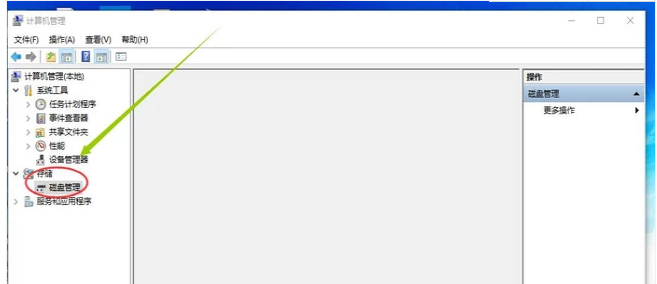
储存设备图-2
然后在磁盘列表里面找到U盘,单击鼠标右键,选择格式化就好了。

格式化图-3
以上就是u盘格式化的步骤。
以上就是电脑技术教程《u盘格式化,小编教你如何将u盘格式化》的全部内容,由下载火资源网整理发布,关注我们每日分享Win12、win11、win10、win7、Win XP等系统使用技巧!windows10,小编教你怎么win10系统
win10操作系统作为最新的操作系统,现在很多人都在使用win10系统,如果用户的win10系统受到损害时候,可以在网上系统镜像,进行还原使用.下面,小编跟大家说说win10.






